
Innehållsförteckning:
- Författare John Day [email protected].
- Public 2024-01-30 12:44.
- Senast ändrad 2025-01-23 15:11.
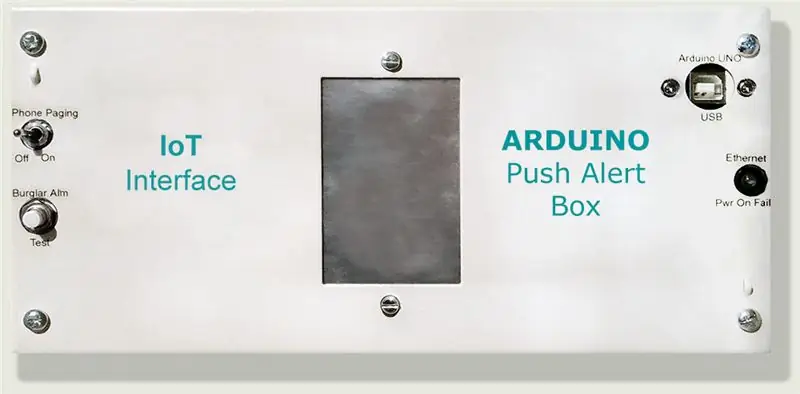


IoT -meddelanden från din dörrklocka, inbrottslarm, röklarm etc med en Arduino Uno och en Ethernet -sköld
Fullständig information på min hemsida här
Om Arduino Push Alert Box Använder en Arduino Uno och Ethernet Shield baserad på Wiznet W5100 -chipet för att skicka push -varningar om röklarm, inbrottslarm och aktivering av dörrklockor via PushingBox. Alla varningar ignorerar situationer/ledningsfel som ger snabba flera triggers. Detta förhindrar att stora mängder falska varningsmeddelanden skickas till din mobiltelefon. Varningarna kan också knytas till alla webbkameror som är installerade i ditt hus/kontor. Detta görs via PushingBox -gränssnittet. Listan över PushingBox -tjänster innehåller alla typer av telefoner (Android, Windows och Iphone), dator (Mac, Windows PC och Chromebook) och innehåller även e -post och twitter. Om du använder Pushbullet upprepas även varningar på din PC/Chromebook och snart Mac OS.
Inbrottslarm
Skickar varningar när ekolodet är aktiverat och även när ekolodet stängs av genom timeout eller användarintervention. Ansluts via aux -utgången på min huvudlarmpanel. En stillbild skickas också från alla kameror du har installerat.
Röklarm
Använder ett modifierat brandvarnare i ett trådlöst nätverk som brandvarnare som gränssnitt. Känner när rökvarnaren ljuder för en verklig varning och ignorerar lågt batteri/felvarningar. Det gör detta genom att mäta fördröjningen mellan ekoljud.
Ansluts via en optokopplare på den modifierade rökvarnaren.
Dörrklocka -varning
När du trycker på din dörrklocka ringer din vanliga dörrklocka som vanligt men en varning skickas också till alla dina enheter tillsammans med en bild av den som ringer. Det har också ett gränssnitt för att bläddra i alla telefoner på ett trådlöst telefonsystem när dörrklockan ringer. Det mesta av kretsarna används för telefonsökarens gränssnitt som var en del av ett befintligt projekt. Denna krets kan enkelt utelämnas och ersättas se minimalt schematiskt diagram. Dörrklockans kod måste justeras för att ta hänsyn till dessa. Detta blir ett mycket enklare projekt.
Återställ/starta varning
Om strömmen återställs efter ett strömavbrott skickas en varning ut för att informera dig om att strömmen avbröts och nu har återställts.
Det finns också en visuell varning om Ethernet -anslutningen inte kan göras vid uppstart.
Använder cirka 2 Watt effekt.
Steg 1: Hur det fungerar
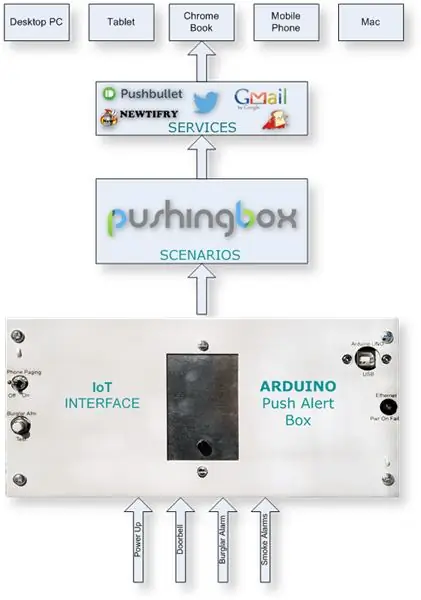

PushingBox
Se bild 1.
Varningar avkänns av Arduino monterad i Push Alert Box och skickas via ett Ethernet -kort till PushingBox. PushingBox skjuter sedan ut varningarna till dina tjänster och skickas sedan vidare till alla dina enheter.
Bild 2 visar en lista över tjänster som kan aktiveras av dina varningar.
Varje avkänt objekt aktiverar ett "scenario".
Varje "Scenario" innehåller "Tjänster" som är anpassade för dina varningar. Du kan ha bara 1 eller flera tjänster i varje scenario. t.ex. kan ett dörrklocksscenario skicka ett e -postmeddelande, skicka en omedelbar push -varning och skicka en bild från din dörrkamera.
Jag har inkluderat exempel på följande varningar i min kod: Dörrklocka, inbrottslarmsaktivering, inbrottslarmsaktivering, röklarm och Ethernet -återställning. Larm kan enkelt ställas in för fryslarm, växthuslarm, tropiska fisktanklarm och eventuella antal andra larm.
Varje varning har ett eget hårdvarugränssnitt för att utlösa Arduino och det är en egen kodbit för att förstå hårdvaran.
Hårdvaran/mjukvaran är mycket modulär så det är mycket enkelt att välja och välja vilka bitar av det här projektet du vill inkludera.
Steg 2: Varningar. Ethernet -anslutning misslyckas vid uppstart


När strömmen återställs eller vid första uppstart försöker Wiznet W5100 Ethernet -kortet att ansluta till internet. På R3 -kort finns det ett återställningschip som återställer kortet vid uppstart och bör se till att kortet ansluter utan att misslyckas.
På kort under R3 tenderar kortet inte att återanslutas vid uppstart. Det finns en mod du kan utföra som ger kortet en återställning när den startas och ger bra resultat se bilder för moddetaljer.
Om ditt kort inte återansluter efter strömavbrott (du kommer inte att få några varningar) har jag ställt in Arduino för att tända en blinkande lysdiod som en varning. Lysdioden blinkar när kortet försöker ansluta och då ska slockna.
Om den röda blinkande lysdioden förblir tänd, försök att stänga av och sedan slå på boxen.
Steg 3: Varningar. Varning för uppstart

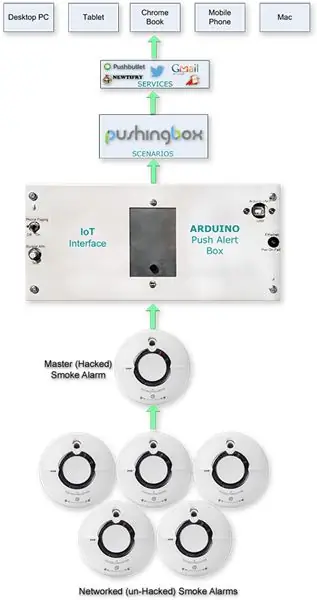
Varning för uppstart
När strömmen återställs till Push Alert Box skickas en varning ut när Ethernet -kortet har anslutits till internet igen. Detta varnar dig för att det har varit ett strömavbrott någon gång och varnar dig för att kontrollera att alla system fungerar igen när du kommer hem. IoT -gränssnittslådan har testomkopplare så att du kan testa att alla system larmar. Brandvarnaren kan testas genom att trycka på valfri "testknapp". Du borde göra rökvarntest varje månad ändå!
Video 1
Realtidsvideo av min IoT-gränssnittslåda i designfasen vid första uppstart. En del av min PC -skärm är till höger som visar mottagna varningar medan min mobiltelefon är till vänster på skärmen. Jag använder Newtifrys talade varningar på min mobil vid systemtestning så att jag kan höra vilka varningar som skickas ut.
Video 2
Starta varningsdemo från mitt skrivbord som visar skrivbordsvarningar, Arduino com -portutgång och mina mobilvarningar överlagrade överst.
Steg 4: Varningar. Brandvarnare

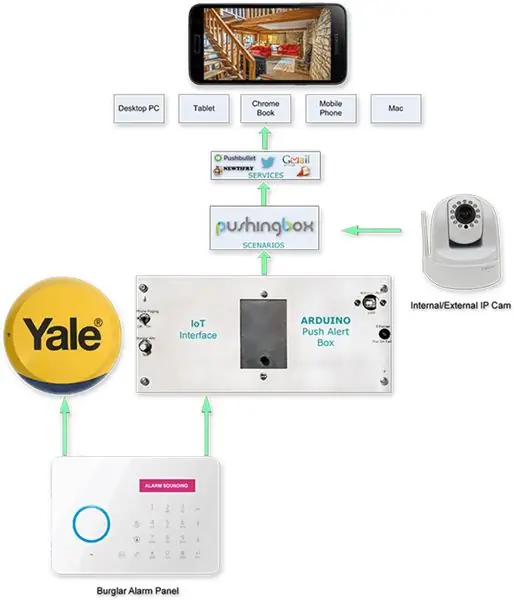
"laddar =" lat"
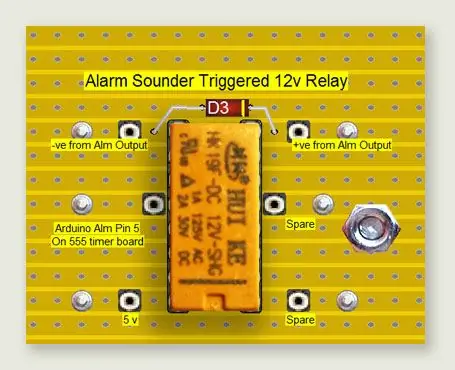
Inbrottslarmvarningar skickas när larmgivaren aktiveras. En bild från din webbkamera kan också inkluderas i larmvarningarna om det behövs. Du kan övervaka dina webbkameror för inkräktare efter behov.
Om ekolodet är avstängt eller time -out skickas ytterligare en varning som låter dig veta att larmet nu är avstängt. Om du har ljud på dina webbkameror kan du bekräfta detta via ditt mobiltelefongränssnitt.
Om ett ledningsfel uppstår på sensorkabeln och den kopplas bort skulle flera varningar skickas. Arduino är inställd på att upptäcka och ignorera snabba varningar. Jag har anslutit till hjälplarmutgången men du vill hacka in din inbrottslarmpanel, du bör kunna få utgångar från LED -varningsindikatorerna så att du kan göra anpassade varningar beroende på vilka zoner som har aktiverats t.ex. panik, inre eller yttre dörrar.
Gränssnittet är mycket enkelt, hjälputgången driver ett relä som utlöser Arduino se veroboard modulbild 2.
Videon visar Push -varningar på mitt skrivbord och även på min mobil ovanpå toppen. Arduino com port out visas också.
Steg 6: Varningar. Dörrklocka
Rekommenderad:
Enkelt "Robotsats" för klubbar, lärare Makerspaces osv.: 18 steg

Enkelt "Robotsats" för klubbar, Lärare Makerspaces osv.: Tanken var att bygga ett litet men ändå utbyggbart kit för våra medlemmar i " Middle TN Robotic Arts Society ". Vi planerar workshops runt satsen, speciellt för tävlingar, såsom linjeföljning och snabb resa. Vi har införlivat en Arduino
'Home Alone' inbrottslarm/ Använd Attiny13 för att köra en stegmotor och en servo: 5 steg

'Home Alone' inbrottstjuv/ använd Attiny13 för att köra en stegmotor och en servo: Det här kan vara ett av mina konstigaste projekt än :-) Men även om du inte är intresserad av att hålla inbrottstjuvar borta kan det här projektet användas för allt där du behöver köra en stegmotor eller servomotor, eller till och med flera likströmsmotorer med en Attiny13.Mo
Förvandla din trådbundna dörrklocka till en smart dörrklocka med IFTTT: 8 steg

Förvandla din trådbundna dörrklocka till en smart dörrklocka med IFTTT: WiFi -dörrklockan gör din befintliga trådbundna dörrklocka till en smart dörrklocka. https://www.fireflyelectronix.com/product/wifidoor
Inbrottslarm för natt med Arduino: 6 steg

Night Burglar Alarm Using Arduino: Hej, allt är min femte instruerbara. Normalt skriver jag instruerbart när det finns någon tävling där jag kan använda Arduino som min baskomponent. Så med denna optiska tävling fick jag chansen att visa upp ett enkelt skolprojekt med väldigt få och enkla samarbeten
Förvandla din trådbundna dörrklocka till en smart dörrklocka med hemassistent: 6 steg

Förvandla din trådbundna dörrklocka till en smart dörrklocka med hemassistent: Förvandla din befintliga trådbundna dörrklocka till en smart dörrklocka. Få ett meddelande till din telefon eller para med din befintliga ytterdörrkamera för att få en foto- eller videovarning när någon ringer på din dörrklocka. Läs mer på: fireflyelectronix.com/pro
